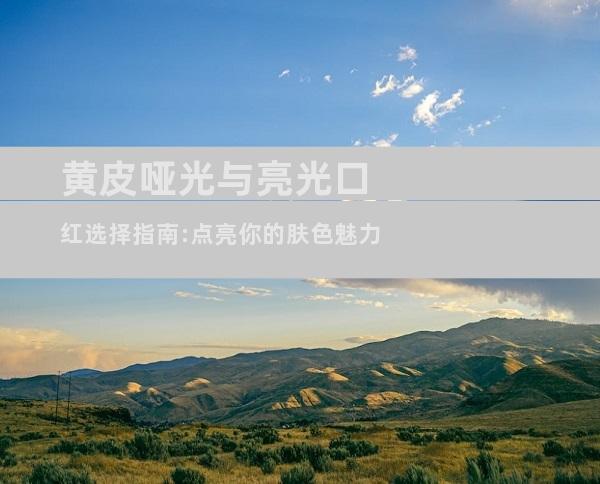当苹果手机无法连接路由器时,可能会令人沮丧。原因可能多种多样,从简单的故障到更复杂的配置问题。以下是一步一步的指南,帮助您解决苹果手机无法连接路由器的常见问题:1.检查基本设置验证路由器和iPhone

当苹果手机无法连接路由器时,可能会令人沮丧。原因可能多种多样,从简单的故障到更复杂的配置问题。以下是一步一步的指南,帮助您解决苹果手机无法连接路由器的常见问题:
1. 检查基本设置
验证路由器和 iPhone 是否已打开且处于同一 Wi-Fi 网络。检查路由器上的指示灯以确认它已连接到互联网。确保您的 iPhone 上的 Wi-Fi 已开启,并且您已选择正确的网络名称。
2. 重启设备
有时,简单的重启可以解决问题。断开路由器和 iPhone 的电源,等待几秒钟,然后重新启动它们。这将重置设备的连接并可能解决任何临时故障。
3. 检查 Wi-Fi 密码
确保您在 iPhone 上输入的 Wi-Fi 密码正确无误。对密码大小写敏感,因此请注意大小写和特殊字符。如果您不确定密码,请尝试从路由器的背面或底部的标签中查找它。
4. 忘记网络并重新连接
如果密码正确,请尝试从 iPhone 上忘记该 Wi-Fi 网络。转到“设置”>“Wi-Fi”> 点击 Wi-Fi 网络名称旁边的“i”图标,然后选择“忘记此网络”。现在重新连接到该网络并输入密码。
5. 检查 DHCP 设置
DHCP(动态主机配置协议)自动为连接到路由器的设备分配 IP 地址。确保您的路由器已启用 DHCP,并且您的 iPhone 已正确配置为通过 DHCP 获取 IP 地址。转到“设置”>“Wi-Fi”> 点击 Wi-Fi 网络名称旁边的“i”图标,然后选择“配置 DHCP”>“自动”。
6. 更改 DNS 设置
DNS(域名系统)服务器将域名转换为 IP 地址。有时,更改 DNS 设置可以解决连接问题。转到“设置”>“Wi-Fi”> 点击 Wi-Fi 网络名称旁边的“i”图标,然后选择“配置 DNS”>“手动”。输入公共 DNS 服务器,例如 Google(8.8.8.8 和 8.8.4.4)或 Cloudflare(1.1.1.1 和 1.0.0.1)。
7. 检查防火墙或家长控制设置
防火墙和家长控制可以阻止某些设备连接到网络。检查路由器的设置以确保您的 iPhone 未被阻止。在 iPhone 上,转到“设置”>“屏幕使用时间”>“内容和隐私限制”>“允许的应用程序”以确保 Wi-Fi 已启用。
8. 联系您的互联网服务提供商
如果上述步骤无法解决问题,请联系您的互联网服务提供商 (ISP)。他们可以帮助您找出连接问题的原因并提供解决方案。